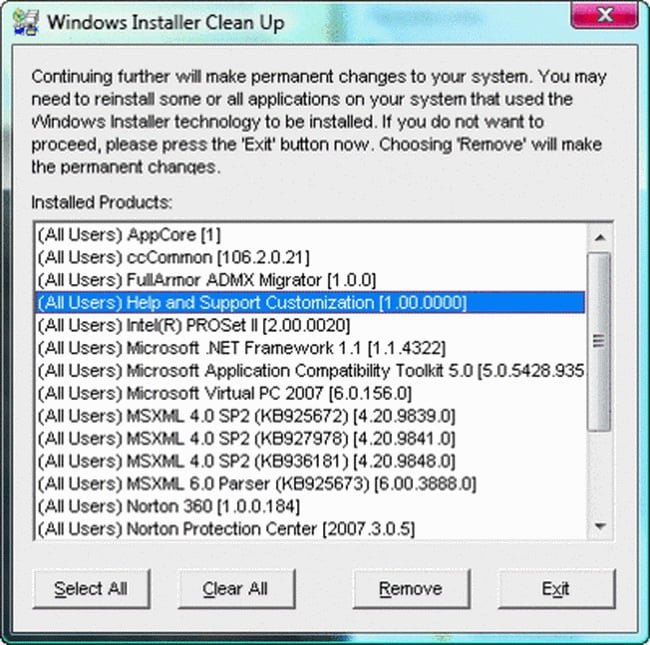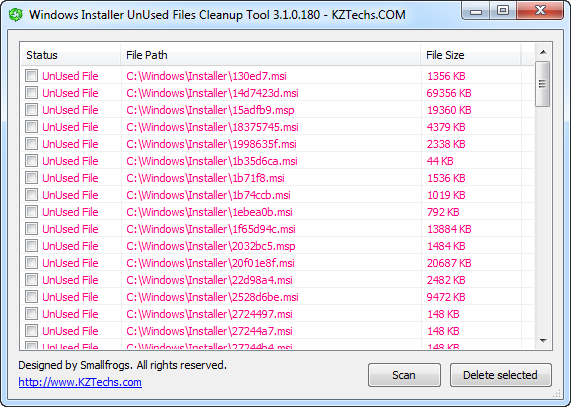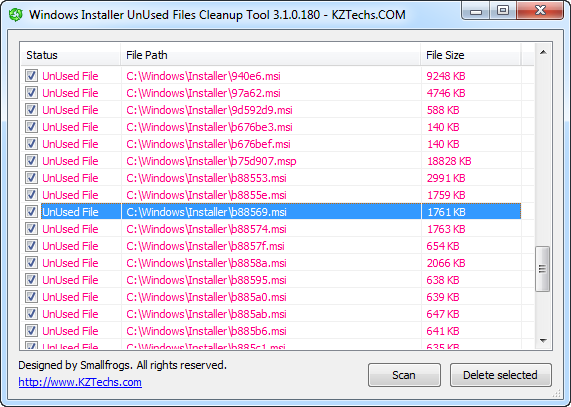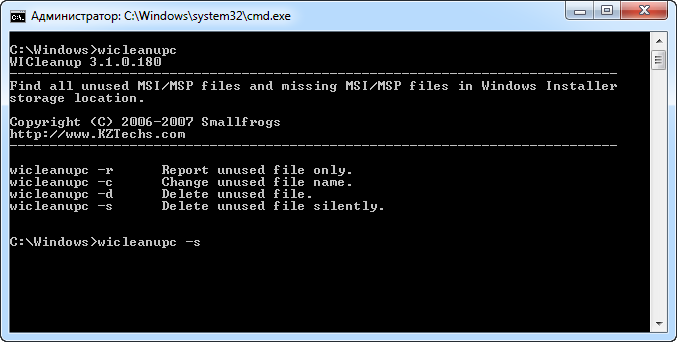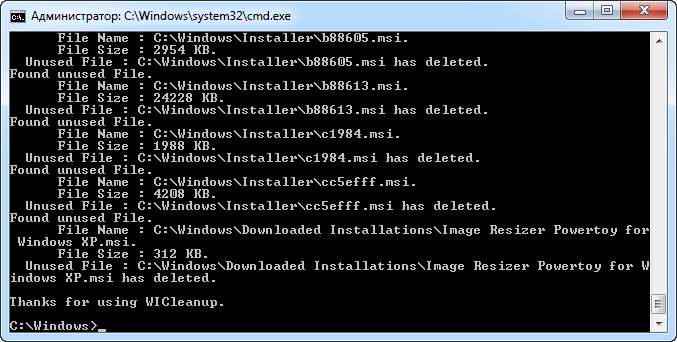|
|
|
- Описание
Аннотация на сайте Microsoft.
Во время работы на компьютере установка новой программы внезапно прерывается. В результате на компьютере остается частично установленная программа. Попытки установить программу вновь оказываются безуспешными. Могут также возникать проблемы с удалением старой программы, потому что файлы установки повреждены.
Не волнуйтесь. Средство Windows Installer CleanUp может помочь. Эта программа может применяться для удаления данных об установках, которые были сделаны при помощи установщика Windows. Обратите внимание, что средство Windows Installer CleanUp не удаляет с компьютера саму программу. Однако оно удалит файлы установки, чтобы можно было снова начать установку, обновление или удаление.
Вкратце Windows Installer Clean Up Utility программа Microsoft предназначенная для удаления параметров управления настройкой установщика Windows в случае возникновения проблем.
- Пример случаев,в которых данное средство необходимо
При установки программы возникла неполадка и процесс установки был отменён. Последующие попытки повторно запустить установку программы ни к чему не приводят (многие программы выдают ошибку такого рода: Не удалось запустить установку продукта,т.к. он уже установлен на вашей системе).
Удаление программы чрез Программы и компоненты/Установка и удаление программ не запускается или запускается с ошибкой.
- Актуальность
Компания Microsoft с 2010 года прекратила поддержку продукта Windows Install Clean Up Utility в связи с появлением нового средства FixIt.
Но программа осталась всё также эффективной в плане устранения неполадок при установки/удаления ПО,а в некоторых случаях оказывается эффективней,чем её замена средство Microsoft FixIt.
Windows Install Clean Up Utility прекрасно работает на системах Windows XP и старше вплоть до Windows 10)
.
- Инструкция по пользованию
1. Запустить Windows Install Clean Up через меню Пуск. В Windows XP запустить двойным щелчком левой кнопкой мыши по ярлыку. В Windows Vista/7/8/8.1/10 запустить от имени администратора.
2. Найти интересующую вас программу в перечне списка
Installed Products
,выделить и нажать на кнопку
Remove
.
3. Дождаться окончания завершения процесса удаления параметров управления настройкой установщика Windows.
- Откуда скачать утилиту ?
Поскольку Microsoft больше не поддерживает данную утилиту на сайтах Центра загрузок Mocrosoft вы её не найдёте.
Вот ссылка на скачивание последней версии Windows Install Clean Up Utility
Добавлено через 2 часа 28 минут
Обзор компонента MSIZAP,входящего в утилиту Windows Install Clean Up.
- Описание
Аннотация на сайте Microsoft.
MSIZAP — Стирает данные об установки того или иного ПО,которая проходила с помощью установщика Windows.
Этот компонент стоит использовать,если вы испытываете проблемы с удалением данных об установки ПО через Windows Install Clean Up Utility. Данный компонент запускается через командную строку.
- Инструкция по пользованию
1. Запустите командную строку (в Windows XP просто зайдите в Меню Пуск -> Служебные -> двойным щелчком мыши по ярлыку командной строки,в Windows 7 и старше командную строку нужно запускать от имени администратора).
2. В командной строке введите
Код
"C:Program FilesWindows Installer Clean Up"MsiZap.exe /?
и нажмите Enter.
Далее вам высветится ключи,которые выполняют разные функции.
Кликните здесь для просмотра всего текста
Copyright (C) Microsoft Corporation. All rights reserved.
MSIZAP — Zaps (almost) all traces of Windows Installer data from your machine.
Usage: msizap T[WA!] {product code}
msizap T[WA!] {msi package}
msizap *[WA!] ALLPRODUCTS
msizap PWSA?!
* = remove all Windows Installer folders and regkeys;
adjust shared DLL counts; stop Windows Installer service
T = remove all info for given product code
P = remove In-Progress key
S = remove Rollback Information
A = for any specified removal, just change ACLs to Admin Full Control
W = for all users (by default, only for the current user)
M = remove a managed patch registration info
G = remove orphaned cached Windows Installer data files (for all users)
? = verbose help
! = force ‘yes’ response to any prompt
CAUTION: Products installed by the Windows Installer may fail to
function after using msizap
NOTE: MsiZap requires admin privileges to run correctly. The W option requires that the profiles for all of the users be loaded
Для удаления какой-либо программы достаточно знать её product code или msi package.
- Как узнать product code программы ?
Достаточно заглянуть в ветку реестра HKEY_CLASSES_ROOTInstallerProducts и с помощью Поиска найти свою программу.
Например: Я хочу удалить Windows SDK. Для этого Я открываю Редактор реестра,захожу в HKEY_CLASSES_ROOTInstaller,щёлкаю левой кнопкой мыши по разделу Products,далее в Редакторе реестра нажимаю Правка -> Найти -> вбиваю
Windows SDK
. Далее поиск находит мне раздел с информацией по Windows SDK. Копируем значение ключа ProductCode и вставляем в команду.
В моём случае команда будет выглядеть так
Код
"C:Program FilesWindows Installer Clean Up"MsiZap.exe TP! {95610B28F5DDD7F428F14478C17DD239}
При сбоях установки полезным инструментом является программа Windows Installer CleanUp Utility 7.2, которая позволяет ликвидировать проблемы, связанные с тем, что невозможно ни продолжить процесс инсталляции, ни удалить установщик. Установка Windows Installer CleanUp Utility 7.2 не требуется, нужно просто скачать программу. Она удалит все, что касается неудачных действий инсталлятора приложений на ПК.
Установка Windows Installer CleanUp Utility 7.2 и для чего необходима
Различные прерывания и сбои случаются нередко при установке приложений, игр и полезных утилит. При этом в системе остаются большие лог файлы с системными данными, в которых содержаться сведения и произошедших неполадках. Их размеры действительно велики. Эти файлы накапливаются в разнообразных каталогах, занимают слишком много места на носителях информации.
Программа от компании Майкрософт Windows Installer CleanUp Utility 7.2 позволяет эффективно и в короткое время удалить весь скопившийся мусор, который только мешает устанавливать приложения. После загрузки инсталлятора программы потребуется пара несложных действий, чтобы приступить к очистке системы от временных объектов, создаваемых во время сбоя.
Windows Installer CleanUp Utility 7.2 создавался специально для удаления файлов управления установщика ОС при возникновении сбоев во время установочного процесса.
Например, это средство необходимо, если процесс установки пришлось отменить в результате неполадок в системе. При этом попытки повторного процесса безуспешны. Чаще всего выдается сообщение о невозможности установки продукта, а удалить программу через пункт Программы невозможно, удаление просто не запускается.
Windows Installer CleanUp Utility 7.2 с недавних пор не поддерживается компанией Майкрософт, поскольку появился альтернативный продукт такого же назначения. Но Windows Installer CleanUp Utility 7.2 все так же эффективна и очень полезна, прекрасно справляется с последствиями неполадок и другими неприятностями в виде мусора в каталогах.
Использовать программу достаточно просто. Она запускается через меню Пуск. Для последних версий Windows вплоть до 10 запускать приложение необходимо от лица администратора.
Программа покажет список программ в своем окне. В нем нужно найти и выделить конкретную программу и удалить ее нажатием соответствующей кнопки. Установка Windows Installer CleanUp Utility 7.2 не содержит ничего необычного. Программы поможет в решении многих вопросов.
Утилита Add/Remove Programs панели управления успешно удаляет приложения. Однако если некоторые файлы приложения отсутствуют, удалить прикладную программу не удается.
В. Как автоматически удалить недействительные версии файлов установки в Windows Installer?
О. Компания Microsoft выпустила утилиту Windows Installer Cleanup, которую можно загрузить с Web-страницы «Description of the Windows Installer CleanUp Utility» (http://ct.email.windowsitpro.com/rd/cts?d=33-12362-791-205-68718-1284538-0-0-0-1-2-207). Утилита совместима со всеми операционными системами Microsoft от Windows Vista до Windows 95.
После установки утилиты несколько файлов размещается в папке Clean-up каталога Windows Installer Program Files. В 64-разрядной операционной системе файлы размещаются в каталоге Program Files.
Чтобы удалить приложение, запустите файл msicuu.exe с учетной записью администратора; при этом откроется окно Windows Installer Clean Up, как показано на рисунке:

Выберите программу, которую нужно удалить, и щелкните на кнопке Remove. После того, как приложение будет удалено, его можно установить заново, не сталкиваясь с сообщениями о том, что программа уже установлена.
В папке Windows Installer Clean Up находится утилита с именем msizap.exe. Это программа, которая собственно удаляет .msi-файл. Ее можно запустить непосредственно из командной строки, чтобы удалить .msi-информацию определенного приложения.
1. Официальный сайт Microsoft закрыл загрузочные ресурсы Windows Installer Clean Up, и последняя версия операционной системы Windows 10 также полностью совместима с этим инструментом.
2. В настоящее время только некоторые сторонние веб-сайты по-прежнему предоставляют ресурсы для загрузки для очистки установщика Windows.В качестве примера загрузки ресурсов, предоставляемых PChome, используется следующий метод загрузки:
① Как показано ниже, Baidu ищет «Очистку установщика Windows» и щелкает, чтобы ввести первую ссылку на следующем рисунке:
② Как показано на рисунке ниже, нажмите любую из восьми кнопок загрузки ниже. Никогда не нажимайте кнопку, отмеченную красным крестиком выше, то есть рекламную ссылку:
③ Как показано на рисунке ниже, после загрузки, получите такой сжатый пакет, разархивируйте, чтобы получить установочный файл, вы можете использовать его после установки, вам нужно «запускать от имени администратора» при использовании:
Введение в функцию очистки установщика Windows
1. Удалите информацию о конфигурации установщика Windows, которая составляет выбранную программуфайлсреестрНастроить
Если вы используете эту утилиту для удаления информации о конфигурации программы установки Windows и планируете переустановить программу, вам следует переустановить программу в ту же папку, в которой она была изначально установлена. Этого можно избежатьжесткий дискИли дублируйте файлы на диске.
2. Очистка установщика Windows предоставляет диалоговое окно, из которого можно выбрать одну или несколько программ, установленных установщиком Windows.
Для этого выберите нужную программу в списке «Установленные продукты» в диалоговом окне «Очистка установщика Windows». После выбора утилита удаляет только информацию о конфигурации установщика Windows, связанную с этими программами.
Windows установщик очистить шаги
1. Загрузка завершенаАрхивЗатем дважды щелкните файл msicuu.exe напрямую.
2. Затем есть файл msicuu.exe в C: Program FilesWindows Installer Clean Up, запустите его.
3. Выберите программное обеспечение, которое хотите удалить, и нажмите «Удалить».
Как использовать Windows Installer для очистки
1: Пуск -> Все программы -> Найти Windows Install Clean Up.
2. Найдите средство очистки установщика Windows в папке Program Files системного каталога установки, а затем запустите msicuu.exe.
Рисунок:
Первый вариант — выбрать все,
Второй вариант — отказаться от выбора,
Третье удаление — удаление,
Четвертый — это выйти.
Вы выбираете программное обеспечение, которое нужно удалить, и затем нажимаете третью кнопку Очистителя установщика Windows. Нажмите первый, чтобы удалить все. Он был жестко удален, и даже связанная с ним информация реестра была очищена.
Данной статьёй Я начинаю рубрику посещённую борьбе за свободное место на HDD/SSD. Преимущественно на системном диске.
Столкнулся с проблемой нехватки места на жёстком диске, после анализа содержимого диска, выяснилось что каталог Windows весит ~40 гигов. В каталоге Windows находится каталог Installer, размер которой составлял ~10 гигабайт. После непродолжительного гугления стало ясно, что большой размер папки Installer является проблемой многих и часто люди не знаю что делать, так как Microsoft не рекомендует её удалять полностью, а стандартные средства очистки windows не помогают. К счастью в одной из веток форума Microsoft нашлось решение, оно состоит в использование утилиты Windows Installer UnUsed Files Cleanup Tool.
Часто проблема осложняется тем, что люди не могу найти папку Installer в каталоге Windows, по тому, что она не отображается даже если включить отображение скрытых файлов и папок.
Я скачал wicleanup и запустил её консольный вариант, GUI версию не рекомендуют использовать из за многочисленных чекбоксов с запросами и подтверждение об удаление.
Если коротко, то для того что бы удалить папку Installer в каталоге Windows необходимо:
1) Нажать Win+R и ввести там команду CMD
2) В открывшемся чёрном окне ввести: «cd %Путь до папки где находится файл WICleanupC.EXE%», его можно скопировать из адресной строки, в моём случае команда выглядела так «cd C:Downloadswicleanup»
3) Далее набираем WICleanupC.EXE -s (ключ -s означает тихое удаление ненужных файлов из папки Installer)
4) Profit!!!
В моём случае размер папки Installer в каталоге Windows сократился до двух гигов.
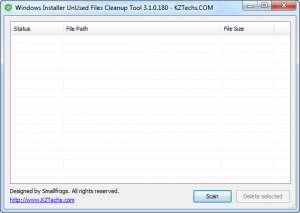
Официальный сайт http://appnee.com/wicleanup/
У меня папка Installer уменьшилась с 12 до 1 Гб.
Существует GUI и консольная версии программы (в архиве обе версии)
У GUI (с графической оболочкой) основной недостаток — невозможность выделить все файлы сразу, а только по одному!
В консольной же версии можно сразу задать ключик S и утилита тихонько сама всё сделает и отчитается перед вами.
wicleanupc -r Report unused file only.
wicleanupc -c Change unused file name.
wicleanupc -d Delete unused file.
wicleanupc -s Delete unused file silently.
Скачиваем архив с сайта разработчика http://smallfrogs.googlepages.com/wicleanup.zip либо у меня с FTP
Как распаковать и запустить думаю не нужно показывать
выделять несколько сотен файлов после нажатия Scan — ооочень муторно.
А вот с консолью куда проще
Запускаем и вуаля!
Windows Install Clean Up Utility — обзор утилиты
Во время работы на компьютере установка новой программы внезапно прерывается. В результате на компьютере остается частично установленная программа. Попытки установить программу вновь оказываются безуспешными. Могут также возникать проблемы с удалением старой программы, потому что файлы установки повреждены.
Не волнуйтесь. Средство Windows Installer CleanUp может помочь. Эта программа может применяться для удаления данных об установках, которые были сделаны при помощи установщика Windows. Обратите внимание, что средство Windows Installer CleanUp не удаляет с компьютера саму программу. Однако оно удалит файлы установки, чтобы можно было снова начать установку, обновление или удаление.
Вкратце Windows Installer Clean Up Utility программа Microsoft предназначенная для удаления параметров управления настройкой установщика Windows в случае возникновения проблем.
- Пример случаев,в которых данное средство необходимо
При установки программы возникла неполадка и процесс установки был отменён. Последующие попытки повторно запустить установку программы ни к чему не приводят (многие программы выдают ошибку такого рода: Не удалось запустить установку продукта,т.к. он уже установлен на вашей системе).
Удаление программы чрез Программы и компоненты/Установка и удаление программ не запускается или запускается с ошибкой.
- Актуальность
Компания Microsoft с 2010 года прекратила поддержку продукта Windows Install Clean Up Utility в связи с появлением нового средства FixIt.
Но программа осталась всё также эффективной в плане устранения неполадок при установки/удаления ПО,а в некоторых случаях оказывается эффективней,чем её замена средство Microsoft FixIt.
Windows Install Clean Up Utility прекрасно работает на системах Windows XP и старше вплоть до Windows 10).
- Инструкция по пользованию
1. Запустить Windows Install Clean Up через меню Пуск. В Windows XP запустить двойным щелчком левой кнопкой мыши по ярлыку. В Windows Vista/7/8/8.1/10 запустить от имени администратора.
2. Найти интересующую вас программу в перечне списка Installed Products,выделить и нажать на кнопку Remove.
3. Дождаться окончания завершения процесса удаления параметров управления настройкой установщика Windows.
- Откуда скачать утилиту ?
Поскольку Microsoft больше не поддерживает данную утилиту на сайтах Центра загрузок Mocrosoft вы её не найдёте.
Вот ссылка на скачивание последней версии Windows Install Clean Up Utility
Добавлено через 2 часа 28 минут
Обзор компонента MSIZAP,входящего в утилиту Windows Install Clean Up.
- Описание
Аннотация на сайте Microsoft.
MSIZAP — Стирает данные об установки того или иного ПО,которая проходила с помощью установщика Windows.
Этот компонент стоит использовать,если вы испытываете проблемы с удалением данных об установки ПО через Windows Install Clean Up Utility. Данный компонент запускается через командную строку.
- Инструкция по пользованию
1. Запустите командную строку (в Windows XP просто зайдите в Меню Пуск -> Служебные -> двойным щелчком мыши по ярлыку командной строки,в Windows 7 и старше командную строку нужно запускать от имени администратора).
2. В командной строке введите
Copyright (C) Microsoft Corporation. All rights reserved.
MSIZAP — Zaps (almost) all traces of Windows Installer data from your machine.
Usage: msizap T[WA!] msizap T[WA!]
msizap *[WA!] ALLPRODUCTS
msizap PWSA?!
* = remove all Windows Installer folders and regkeys;
adjust shared DLL counts; stop Windows Installer service
T = remove all info for given product code
P = remove In-Progress key
S = remove Rollback Information
A = for any specified removal, just change ACLs to Admin Full Control
W = for all users (by default, only for the current user)
M = remove a managed patch registration info
G = remove orphaned cached Windows Installer data files (for all users)
? = verbose help
! = force ‘yes’ response to any prompt
CAUTION: Products installed by the Windows Installer may fail to
function after using msizap
NOTE: MsiZap requires admin privileges to run correctly. The W option requires that the profiles for all of the users be loaded
Источник
Очистить папку Installer в Windows
Папка Installer в Windows отвечает за копии установленных драйверов, корректность их работы. Также сохраняет и предыдущие версии, которые уже не актуальные для устройств.
Что такое папка Installer
На объем папки влияет количество процессов: регулярное удаление и переустановка. На Windows она в системных процессах и скрыта от пользователя до тех пор, пока он не откроет отображение дополнительных папок. Чтобы посмотреть объем:
2. Windows – выбрать сверху: «Вид».
3. Дополнительные настройки – Изменить.
4. Вид – поставить галочку напротив: «Показывать системные файлы» и убрать: «Защищённые папки».
Далее – перейти к «Installer» — нажать правой кнопкой мыши – Свойства. Для удаления лишних файлов применяют два способа: ручной через командную строку и лояльный (программа Patch cleaner).
Удаляем через программу
Лояльное удаление файлов имеет одно преимущество – пользователь не навредит системным объектам, которые расположены в «Windows». ПО доступно на официальном сайте бесплатно и требует установки для регулярного применения.
1. Зайти на официальный сайт – скачать программу.
2. Установить – подождать окончания процесса.
3. Открыть – нажать «Browse» — указать папку: «Installer».
4. Refresh – появится количество файлов, которые в данный момент не используются и какие можно удалить.
5. Delete – подождать окончания.
После того, как процедура удаления будет проведена – нужно перезагрузить компьютер.
Второй способ: через командную строку
Действия нужно выполнить через права администратора:
- Нажать по Windows правой кнопкой мыши – Командная строка (администратор).
- Ввести: pnputil -e | find «oem» > c:xxx.bat.
- На диске С появится файл с названием: xxx.bat.
- Нажать правой кнопкой мыши: «Изменить».
- Зажать комбинацию клавиш: «CTRL+F».
- В строке: «ЧТО» — oem, «ЧЕМ» — pnputil -d oem.
- Нажать один раз: «Заменить все».
- Сохранить и закрыть – перейти к открытой командной строке.
- Ввести: «c:xxx.bat» — Enter.
- Подождать окончания процесса и посмотреть те пункты, которые не были удалены.
Это файлы, которые нельзя удалять и они необходимы системе.
Источник
Windows installer cleanup куда устанавливается
ДЛЯ ЧЕГО ПРЕДНАЗНАЧЕНО СРЕДСТВО WINDOWS INSTALLER CLEAN UP?
Средство Windows Installer Clean Up можно использовать для удаления параметров управления настройкой установщика Windows в случае возникновения проблем.
Аннотация
Корпорация Майкрософт выпустила обновленную версию средства Windows Installer Clean Up. Данное средство позволяет удалять параметры настройки установщика Windows для установленных программ. Это может потребоваться при возникновении проблем в ходе установки программы. Например, удаление параметров настройки установщика Windows для какой-либо программы может потребоваться в случае возникновения проблем при добавлении (или удалении) компонентов программы, которые отсутствовали при начальной установке.
Средство Windows Installer CleanUp не выполняет следующих функций:
• удаление установщика Windows;
• удаление файлов программ, установленных с помощью установщика Windows (например Office 2003).
Средство Windows Installer CleanUp позволяет сделать следующее:
• Воспользоваться диалоговым окном, в котором можно выбрать одну или несколько программ, установленных с помощью установщика Windows.
Для выбора программ используется список Installed Products окна Windows Installer CleanUp. По окончании выбора средство Windows Installer Clean Up удалит параметры настройки установщика Windows только для выбранных программ.
• Удалить файлы и параметры реестра, содержащие параметры настройки установщика Windows для программ, выбранных в окне средства Windows Installer Clean Up.
Данная версия средства Windows Installer Clean Up работает под управлением любой 32-разрядной версии Microsoft Windows. К числу 32-разрядных версий Microsoft Windows относятся следующие версии:
• Microsoft Windows Vista
• Microsoft Windows Server 2003
• Microsoft Windows XP
• Microsoft Windows Millennium Edition
• Microsoft Windows 2000
• Microsoft Windows NT 4.0 с пакетом обновления 3 (SP3) или более поздней версии
• Microsoft Windows 98
• Microsoft Windows 95
Данная версия средства Windows Installer Clean Up работает под управлением любой 64-разрядной версии Microsoft Windows. К числу 64-разрядных версий Microsoft Windows относятся следующие версии:
• Microsoft Windows Server 2003
• Microsoft Windows XP
• Microsoft Windows Vista
Содержимое файла Readme.txt
ФАЙЛ СВЕДЕНИЙ ДЛЯ СРЕДСТВА WINDOWS INSTALLER CLEAN UP версия 3
СЕНТЯБРЬ 2006 г.
ДЛЯ ЧЕГО ПРЕДНАЗНАЧЕНО СРЕДСТВО WINDOWS INSTALLER CLEAN UP?
Средство Windows Installer Clean Up можно использовать для удаления параметров управления настройкой установщика Windows в случае возникновения проблем.
*** ПРИМЕЧАНИЕ. Средство Windows Installer Clean Up не следует использовать для удаления информации об установке 2007 Microsoft Office System. ***
Параметры управления настройкой установщика Windows могут быть повреждены в следующих случаях:
— в раздел реестра, используемый установщиком Windows,
внесены необратимые изменения, которые привели к появлению неполадок;
— прервана установка программы, которая использует установщик Windows
(например Microsoft Office 2003);
— одновременно запущено несколько экземпляров программы установки, или
экземпляр программы установки недоступен.
ЧТО СЛУЧИЛОСЬ С ФАЙЛОМ MSICU.EXE?
В исходном выпуске были две версии средства Windows Installer Clean Up: Msicu.exe (для Microsoft Windows 95, Windows 98 и Windows ME) и Msicuu.exe (для Windows NT, Windows 2000, Windows XP и Windows Server 2003). Msicu.exe больше не используется, поскольку Msicuu.exe теперь работает на 32-разрядных версиях Microsoft Windows.
ЧТО ТАКОЕ MSIZAP.EXE?
Средство Windows Installer Clean Up использует файл программы Msizap.exe в процессе очистки параметров управления настройкой установщика Windows. Не рекомендуется запускать этот файл вручную, поскольку программа Msizap.exe использует интерфейс командной строки. Программа Msizap.exe менее удобна и менее безопасна, чем средство Windows Installer Clean Up.
ПОЧЕМУ СРЕДИ ИЗВЛЕЧЕННЫХ ФАЙЛОВ НЕТ MSIZAP.EXE?
Есть две версии файла MSIZAP.EXE: MsiZapA.exe (для Windows 95, Windows 98 и Windows ME) и MsiZapU.exe (для Windows NT, Windows 2000, Windows XP и Windows Server 2003). Для корректной работы средства Windows Installer Clean Up соответствующая исполняемая программа должна быть переименована в MsiZap.exe. В процессе установки нужная версия переименовывается и устанавливается автоматически.
КАК УСТАНОВИТЬ СРЕДСТВО WINDOWS INSTALLER CLEAN UP?
При загрузке служебной программы выберите Установить или Сохранить (если вы выбрали Сохранить, запустите исполняемый файл из той папки, в которой вы его сохранили). По умолчанию программа установки размещает файлы средства Windows Installer Clean Up в папке, создаваемой в папке Program Files. Папка называется Windows Installer Clean Up.
Все файлы, которые использует служебная программа (Msicuu.exe, Msizap.exe и данный файл Readme), копируются в эту папку, а в разделе «Программы» в меню «Пуск» создается значок.
Файлы из загруженного дистрибутива можно извлечь вручную. В таком случае нужно переименовать нужный файл MsiZap*.exe в MsiZap.exe. (ПРИМЕЧАНИЕ. Если служебная программа будет использоваться на Windows 95/98/98SE/ME, переименовать нужно MsiZapA.exe. В противном случае нужно переименовать MsiZapU.exe.)
КАК ИСПОЛЬЗОВАТЬ СРЕДСТВО WINDOWS INSTALLER CLEAN UP?
Чтобы запустить средство Windows Installer Clean Up, воспользуйтесь одним из следующих способов.
— Нажмите кнопку «Пуск», выберите «Все программы» (в некоторых операционных системах этот пункт называется «Программы»), а затем выберите ярлык
средства Windows Installer Clean Up.
— Найдите и запустите файл Msicuu.exe.
Откроется диалоговое окно с сообщением, списком установленных продуктов и четырьмя кнопками.
Сообщение в диалоговом окне:
В случае продолжения в систему будут внесены необратимые изменения. Возможно,
придется переустановить некоторые приложения, которые использовали
в процессе установки установщик Windows. Для выхода из программы
нажмите кнопку «Exit». Нажатие кнопки «Remove»
вызовет необратимые изменения.
В списке содержатся названия программ, зарегистрированных при помощи установщика Windows. Поскольку средство Windows Installer Clean Up использует установщик Windows, оно также должно быть в этом списке. Выберите программу, которую нужно удалить. (Чтобы выбрать несколько программ в списке, удерживайте клавишу SHIFT или CTRL при выборе программ.)
Четыре кнопки в диалоговом окне:
[Select All] — позволяет выбрать все программы в списке.
[Clear All] — позволяет снять отметку со всех выбранных программ.
[Remove] — удаляет параметры установки установщика Windows для
выбранных программ.
[Exit] — завершение работы средства Windows Installer Clean Up.
Если нажать кнопку «Remove», появится следующая подсказка:
Внимание! Все выбранные программы будут удалены из базы данных
установщика Windows. Для правильной работы в будущем их необходимо
переустановить. Нажмите кнопку «OK» для удаления программы
или «Cancel» для отмены.
Если нажать кнопку «OK», вся информация установщика Windows, связанная с выбранными программами, будет удалена. В том числе будут удалены сведения, отображаемые в окне «Установка и удаление программ» панели управления. Если удалена информация об установке программы, невозможно ни добавить, ни удалить ее компоненты, ни восстановить программу при повреждении. ПРИМЕЧАНИЕ. При удалении информации об установке сами файлы и ярлыки программ не удаляются. Прежде чем использовать такие программы, необходимо их переустановить.
ДЕЙСТВИЯ ПРИ ПОЛУЧЕНИИ СООБЩЕНИЯ ОБ ОШИБКЕ
В приведенной ниже таблице перечислены возможные сообщения об ошибке при работе средства Windows Installer Clean Up и причины их появления.
Сообщение об ошибке:
Файл Msizap.exe версии 2 или выше должен быть в этой же папке.
Причина.
Файл Msizap.exe версии 2 или более поздней версии не найден в той папке, в которой расположен файл Msicuu.exe.
—————————————————————————
Сообщение об ошибке:
Для запуска это программы нужны права администратора.
Причина.
Для запуска Msicuu.exe необходимо войти в систему с правами администратора.
—————————————————————————
Сообщение об ошибке:
Для работы этой программы необходимо, чтобы установщик Windows был установлен и правильно зарегистрирован.
Причина.
Msicuu.exe использует объектную модель установщика Windows для поиска установленных продуктов.
Для решения проблемы попробуйте перерегистрировать Msi.dll.
КАК УДАЛИТЬ СРЕДСТВО WINDOWS INSTALLER CLEAN UP?
После установки средства Windows Installer Clean Up создается соответствующая запись в разделе «Установка и удаление программ» в Панели управления. Чтобы удалить средство Windows Installer Clean Up, выделите эту запись в списке установленных программ и нажмите кнопку «Удалить».
То есть если говорить проще — если у вас слетела (или не завершена) установка какого-нибудь *.msi, а новую не установить, т.к. вываливается баллун примерно такого содержания «Удалите предыдущую версию программы» — имеет смысл воспользоваться этой утилитой и снести сведенния о установке (далее можно почистить систему каким-либо cleaner’ом)..
Так как никогда аддонов не делал не буду начинать и сейчас. Возможно эта тема будет актуальней в «Автоматическая установка приложений» — тогда прошу модераторов перенести тему.
К загрузке предлагается 7z-sfx архив, который может быть использован как в самостоятельной установке, так и в качестве аддона (разумеется windows installer должен быть установлен в системе). Ключ для «тихой» установки (можно прописать в файле Run)
Источник